Comment supprimer les informations enregistrées de l'autocomplétion de Firefox

Supprimez les informations enregistrées de l

Ce guide concerne le message d'erreur de Firefox : Ce fichier vidéo ne peut pas être lu. (Code d'erreur : 102630) .
Nous allons examiner les causes possibles de ce problème. Puisque vous êtes sur cette page, cela signifie également que vous voulez vous débarrasser de cette erreur, pas seulement en savoir plus à ce sujet. Nous avons fait le gros du travail pour vous et avons compilé une liste de solutions qui vous seront utiles.
Le simple fait de recharger le navigateur peut faire des merveilles. Fermez et redémarrez le navigateur ou utilisez le bouton Actualiser.
Redémarrez votre ordinateur puis redémarrez ou débranchez votre modem. Vous avez besoin d'une connexion Internet stable et rapide lors de la lecture de vidéos dans votre navigateur, surtout s'il s'agit de vidéos HD.
Assurez-vous d'avoir une connexion réseau appropriée (vérifiez la vitesse). Redémarrez votre modem ou débranchez le câble d'alimentation si le redémarrage de l'appareil n'a pas fonctionné.
Essayez d'utiliser une connexion par câble si cela est possible. Si vous utilisez une connexion sans fil et que vous ne pouvez pas passer à une connexion par câble, essayez de changer le canal Wi-Fi.
Déconnecter tous les autres appareils utilisant la connexion peut vous aider à libérer une bande passante précieuse. Firefox peut ensuite l'utiliser pour lire des vidéos.
Lancez le navigateur Mozilla et cliquez sur le menu à trois lignes horizontales. Sélectionnez Aide . Accédez à À propos de Firefox .
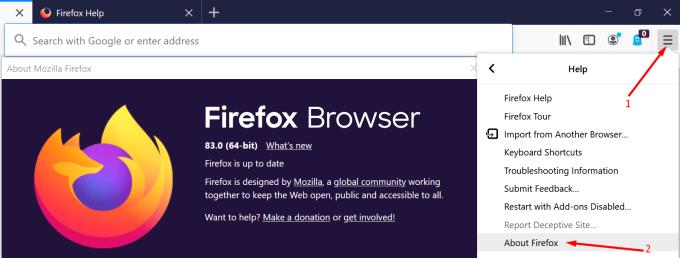
Vérifiez les mises à jour pour vous assurer que vous utilisez la dernière version du navigateur. Rechargez le navigateur et vérifiez si le problème vidéo a disparu.
Lancez Firefox en mode sans échec pour vérifier si quelque chose empêche le navigateur de lire des vidéos.
Lancez Mozilla Firefox et cliquez sur le menu du navigateur.
Accédez ensuite à Aide .
Pour entrer en mode sans échec , sélectionnez l'option qui vous permet de redémarrer le navigateur avec les modules complémentaires désactivés.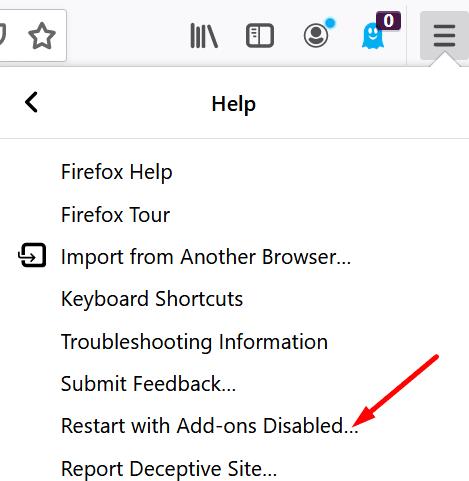
Vérifiez si le problème persiste en mode sans échec.
Si l'erreur a disparu, passez aux étapes suivantes. Nous allons désactiver l'accélération matérielle, puis désactiver les extensions.
Désactiver les extensions
Certaines de vos extensions, en particulier les bloqueurs de publicités et les modules complémentaires axés sur la confidentialité, peuvent empêcher le navigateur de lire des vidéos.
Pour vous assurer que vos extensions ne bloquent pas les vidéos, désactivez-les simplement.
Cliquez sur le menu du navigateur et sélectionnez Modules complémentaires .
Sélectionnez Extensions (volet de gauche).
Désactivez toutes vos extensions une par une.
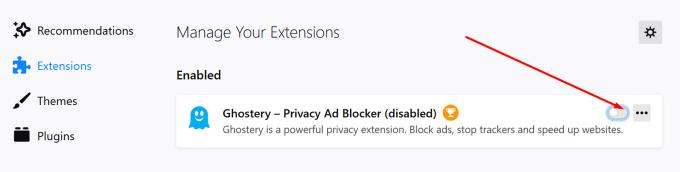
Cliquez sur le menu et sélectionnez Options .
Ensuite, allez au Général .
Faites défiler jusqu'à Performances .
Décochez Utiliser les paramètres de performances recommandés .
Actualisez le navigateur.
De nombreux utilisateurs ont remarqué que leurs codecs étaient à l'origine de cette erreur. Par exemple, si vous avez installé les codecs Shark007, vous voudrez peut-être vérifier s'ils empêchent Firefox de lire des vidéos sur votre ordinateur Windows 10.
Les utilisateurs de Firefox ont déclaré avoir résolu ce problème en réinitialisant le navigateur.
Cliquez sur le menu du navigateur et sélectionnez Aide .
Sélectionnez ensuite Informations de dépannage .
Cliquez sur Actualiser Firefox pour restaurer les paramètres du navigateur par défaut.
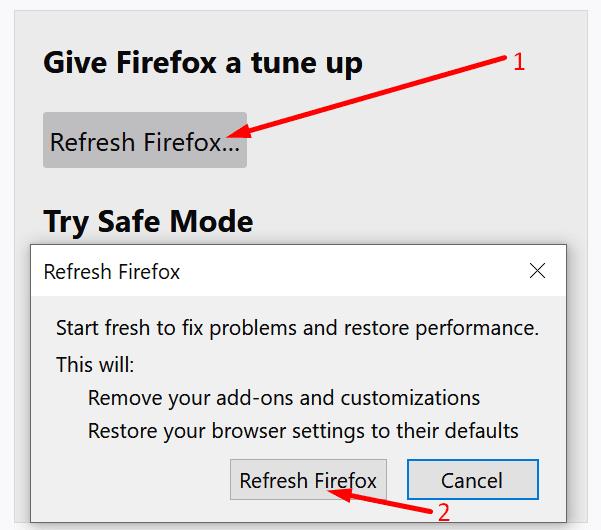
Vous pouvez également cliquer sur Vider le cache de démarrage pour supprimer le cache.
Si rien n'a fonctionné, en dernier recours, vous pouvez désinstaller Firefox.
Accédez au Panneau de configuration .
Sélectionnez ensuite Programmes .
Cliquez sur Désinstaller un programme .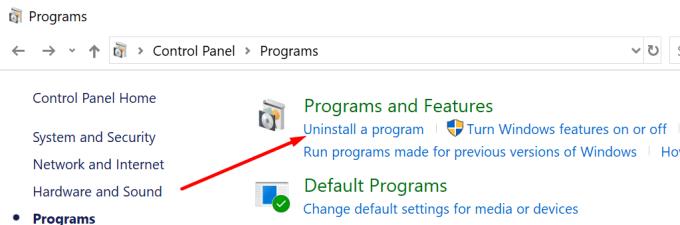
Sélectionnez Firefox et désinstallez-le.
Ensuite, entrez %appdata% dans la barre de recherche Windows .
Supprimez le dossier Mozilla et redémarrez votre ordinateur.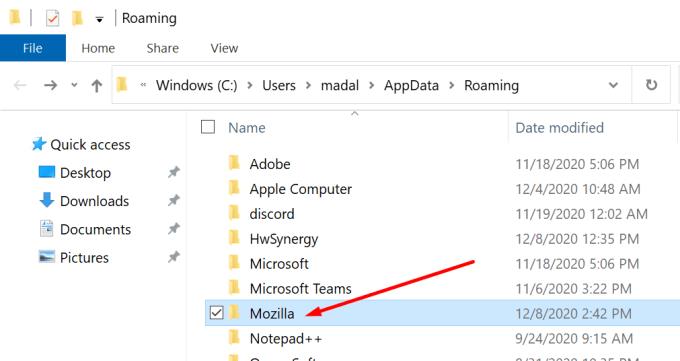
Allez sur le site Web de Mozilla et téléchargez Firefox .
Réinstallez le navigateur sur votre ordinateur. Vérifiez si Firefox peut lire des vidéos maintenant.
Dites-nous quelle méthode a fonctionné pour vous.
Supprimez les informations enregistrées de l
Découvrez comment désactiver les vidéos en lecture automatique ennuyeuses dans Google Chrome et Mozilla Firefox grâce à ce tutoriel.
Effacez l
Lorsque vous ouvrez une page d
Découvrez comment identifier une couleur spécifique à l’aide d’un outil intégré dans Firefox sans utiliser de logiciel tiers.
Découvrez à quel point il est facile d
Vous voulez vous débarrasser des pop-ups sur Mac ? Lisez l’article et découvrez comment bloquer et autoriser les fenêtres contextuelles sur Mac. Ce guide rapide vous aidera à débloquer les pop-ups.
Pour accéder à Bing Chat AI depuis Chrome ou Firefox, vous devez changer l'agent utilisateur des navigateurs en Microsoft Edge. Voici comment.
Pour vider le cache ou les cookies de Firefox, ouvrez Paramètres > Confidentialité et sécurité, cliquez sur Effacer l'historique, choisissez Tout, vérifiez Cookies et cache.
Pour continuer vos onglets là où vous les avez laissés sur Chrome, Edge ou Firefox, vous devez configurer les paramètres de démarrage, et voici comment.
Internet Explorer 9 Beta fournit et résout de nombreux problèmes.
Le navigateur Mozilla Firefox est maintenant disponible en téléchargement dans le Microsoft Store pour Windows 11 et Windows 10.
Mozilla publie la refonte tant attendue de Firefox, qui devrait être la version la plus personnalisable à ce jour, ainsi que de nombreuses autres fonctionnalités.
Pour arrêter les notifications de site Web de Chrome, Edge ou Firefox sur Windows 11, bloquez les sites à partir des paramètres de notification. Voici comment.
Firefox est le quatrième navigateur Web le plus populaire selon les statistiques d'utilisation de W3counter. Si vous utilisez Firefox et que votre fournisseur VPN propose un VPN
Empêchez les notifications gênantes de s'afficher dans les navigateurs Web Edge, Chrome, Opera et Firefox.
Si rien ne se passe lorsque vous cliquez sur le bouton retour de votre navigateur, ce guide vous apporte trois solutions utiles pour y remédier.
La plupart des personnes possédant des téléphones portables disposent de quantités limitées de données mobiles. En effet, les contrats mobiles avec des données illimitées sont rares. Pour étirer votre mobile Apprenez à contrôler si les images se chargent ou non dans le navigateur Web Firefox pour Android en suivant ces étapes.
Votre navigateur Web est l'une de vos applications les plus utilisées, il est donc important de choisir celle qui vous convient le mieux. Dans cet article, parcourez quelques-uns des
Si les applications et programmes non épinglés réapparaissent sur la barre des tâches, vous pouvez modifier le fichier Layout XML et supprimer les lignes personnalisées.
Supprimez les informations enregistrées de l
Dans ce tutoriel, nous vous montrons comment effectuer une réinitialisation douce ou dure sur l
Il existe tellement d\
Chercher la bonne carte pour payer peut être un vrai casse-tête. Découvrez comment Samsung Pay simplifie vos paiements avec le Galaxy Z Fold 5.
Lorsque vous supprimez l
Ce guide vous montrera comment supprimer des photos et des vidéos de Facebook en utilisant un PC, un appareil Android ou iOS.
Nous avons passé un peu de temps avec le Galaxy Tab S9 Ultra, et c’est la tablette parfaite à associer à votre PC Windows ou au Galaxy S23.
Désactivez les messages texte de groupe sur Android 11 pour garder vos notifications sous contrôle pour l
Effacez l
























